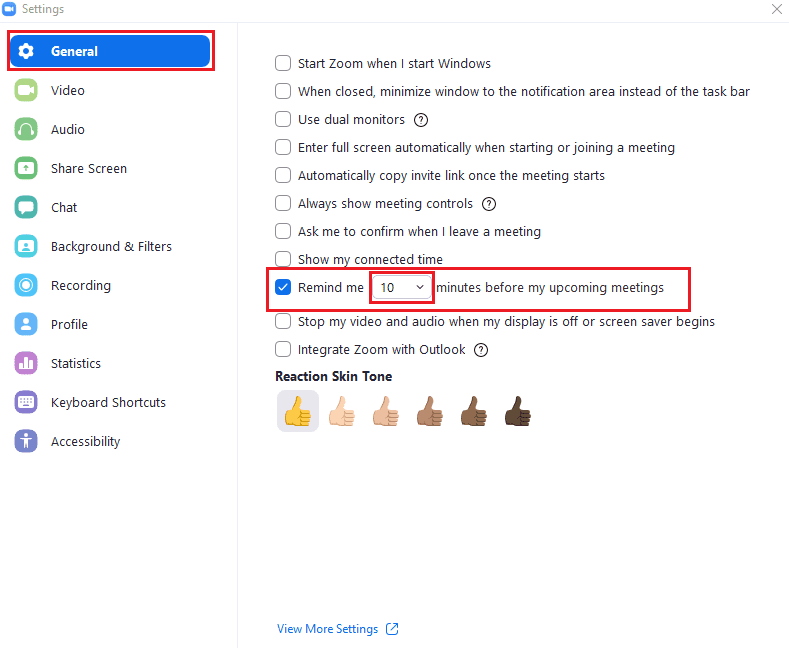जब आप ज़ूम मीटिंग शेड्यूल करते हैं, तो यह अपेक्षा की जाती है कि हर कोई मीटिंग में समय पर दिखाई देगा। यह अपेक्षा लागू होती है कि बैठक व्यक्तिगत रूप से या दूर से हो रही है या नहीं। यदि आपके पास याद रखने के लिए केवल कुछ ही बैठकें हैं और वे भविष्य में बहुत दूर निर्धारित नहीं हैं, तो अपनी बैठकों का ट्रैक रखना आसान है। यदि आपके पास व्यस्त कार्यक्रम है, तो अपनी बैठकों का मैन्युअल ट्रैक रखना बहुत अधिक कठिन हो सकता है। यह व्यस्त कार्यक्रम इस जोखिम को काफी बढ़ा देता है कि आप किसी मीटिंग के बारे में भूल जाते हैं या जब आपको इसकी आवश्यकता होती है तो सही आमंत्रण लिंक नहीं मिल पाता है।
जबकि जूम क्लाइंट के पास बैठक कैलेंडर बिल्ट-इन, यदि आप अपने मीटिंग शेड्यूल को नहीं देखते हैं तो यह आपकी मदद नहीं करेगा। जब आप शेड्यूल की गई मीटिंग को अपने पसंदीदा कैलेंडर ऐप में कॉपी कर सकते हैं, तो मीटिंग शुरू होने से पहले आपको सूचित करने के लिए आप ज़ूम को कॉन्फ़िगर भी कर सकते हैं।
ज़ूम मीटिंग रिमाइंडर कैसे बनाएं
अपनी आने वाली मीटिंग्स के बारे में रिमाइंडर नोटिफिकेशन भेजने के लिए जूम को कॉन्फ़िगर करने के लिए, आपको जूम की सेटिंग में जाना होगा। अब, ऊपरी दाएं कोने में अपने उपयोगकर्ता आइकन पर क्लिक करें, फिर "सेटिंग" पर क्लिक करें।
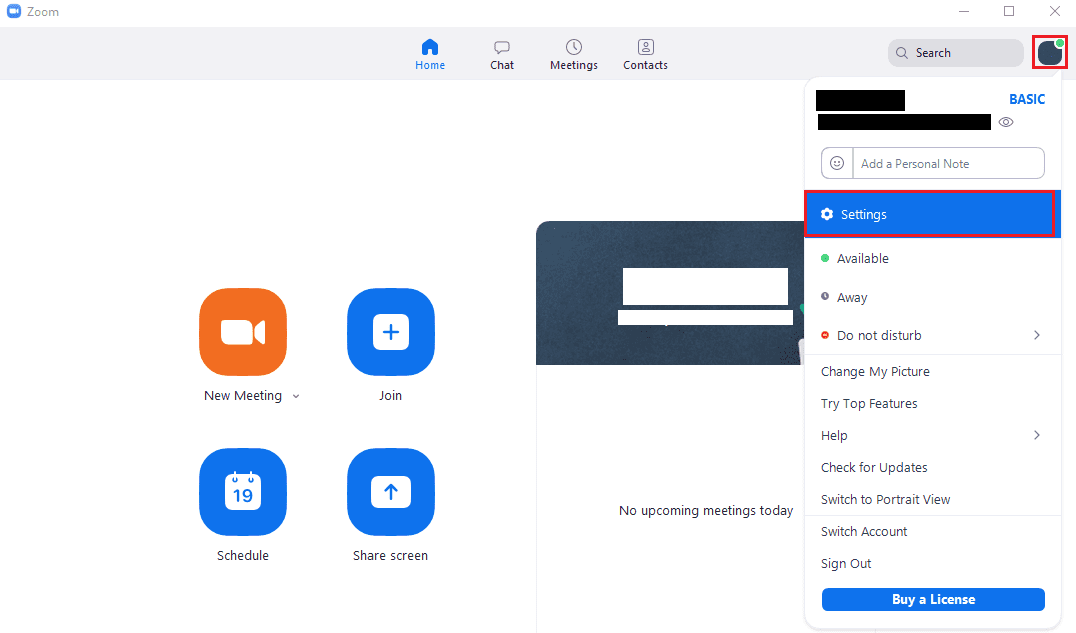
एक बार सेटिंग में, "मेरी आगामी मीटिंग्स से पहले [x] मिनट याद दिलाएं" लेबल वाले चेकबॉक्स पर टिक करें, जहां "[x]" एक ड्रॉपडाउन बॉक्स है जिसमें एक नंबर होता है। ड्रॉपडाउन बॉक्स तब तक लॉक रहता है जब तक आप मीटिंग रिमाइंडर सक्षम करने के लिए चेकबॉक्स पर टिक नहीं करते। एक बार जब आप सेटिंग को सक्षम कर लेते हैं, तो आप ड्रॉपडाउन बॉक्स का उपयोग यह कॉन्फ़िगर करने के लिए कर सकते हैं कि आप अपनी मीटिंग के लिए कितनी चेतावनी चाहते हैं। आप मीटिंग शुरू होने से पांच, दस या पंद्रह मिनट पहले रिमाइंडर प्राप्त करने के बीच चयन कर सकते हैं।
युक्ति: यदि आप ड्रॉपडाउन बॉक्स के टेक्स्ट क्षेत्र में क्लिक करते हैं, तो आप तकनीकी रूप से अपने स्वयं के मान भी दर्ज कर सकते हैं; एकमात्र प्रतिबंध यह है कि आप केवल दो अंक दर्ज कर सकते हैं, और आप केवल 0, 1 और 5 संख्याओं का उपयोग कर सकते हैं। पहले से कॉन्फ़िगर किए गए विकल्पों को दर्ज करने के अलावा, आप इसके बजाय मैन्युअल रूप से एक, ग्यारह, पचास, इक्यावन या पचपन मिनट का रिमाइंडर निर्दिष्ट कर सकते हैं। यह दोबारा जांचने के लिए कि आपकी कस्टम रिमाइंडर अवधि सही ढंग से सहेजी गई है, सेटिंग्स को बंद करें और फिर उन्हें फिर से खोलें। यदि आपका कस्टम मान अभी भी मौजूद है, तो इसे सहेजा और उपयोग किया जाता है।